Apple Watch boli vždy produktom, ktorý sa stará o zdravie svojich používateľov. A v pripravovanej aktualizácii watchOS 6 sa Apple Watch budú starať aj o zdravie vášho sluchu. Na WWDC ’19 spoločnosť Apple oznámila novú platformu watchOS zameranú na zdravie s názvom Noise. Ako možno tušíte, funkcia má chrániť vaše uši pred nebezpečnými hladinami hluku. Tu je návod, ako získate prístup k funkciám aplikácie Noise.
Obsah
- Súvisiace:
- Čo je to aplikácia Noise?
- Prečo potrebujem aplikáciu na meranie decibelov?
- Aká je prijateľná hladina hluku?
- Kde je aplikácia Noise na hodinkách Apple Watch?
- Ako Noise chráni moje súkromie?
-
Pomocou aplikácie Noise
- Skontrolujte úroveň šumu v reálnom čase
- Nakonfigurujte si upozornenia na hluk na hodinkách Apple Watch Series 4 a vyšších
- Kontrola analýzy údajov v aplikácii Zdravie
-
Iné spôsoby ochrany pred stratou sluchu
- Súvisiace príspevky:
Súvisiace:
- Nemôžete nainštalovať watchOS 6 na Apple Watch? Pozrite si tieto tipy
- Tu sú 4 hlavné vylepšenia zdravia a kondície vo watchOS 6
- Všetko, čo potrebujete vedieť o používaní App Store na hodinkách Apple Watch
- Tu je návod, ako môžete skontrolovať, kedy prišla správa na vaše hodinky Apple Watch
- Uvoľnite úložný priestor na hodinkách Apple Watch pomocou týchto jednoduchých tipov
Čo je to aplikácia Noise?
Nová aplikácia Noise je v podstate aplikáciou, ktorá detekuje hlasné zvuky vo vašom prostredí – a pošle vám upozornenie, že by mohli spôsobiť stratu sluchu.
Hluk nastavte vstavaný mikrofón na meranie úrovne decibelov vášho prostredia a hluku v ňom. Keď dosiahne určitú hranicu, automaticky vám pošle upozornenie.
Môžete tiež jednoducho otvoriť aplikáciu Noise, ak si myslíte, že ste v hlučnom prostredí, aby ste videli úroveň okolitých decibelov.
Prečo potrebujem aplikáciu na meranie decibelov?
Opakované vystavovanie sa zvukom nad určitú úroveň decibelov môže negatívne ovplyvniť váš sluch. Inými slovami, môže to viesť k strate sluchu – aj keď si to neuvedomujete.
Doteraz ste možno ani veľmi nepremýšľali o hlasných zvukoch, ktoré prispievajú k strate sluchu. A veľkým problémom straty sluchu je, že k nej zvyčajne dochádza postupne. Inými slovami, nemusíte si všimnúť, že strácate sluch, kým nie je príliš neskoro na to, aby ste s tým niečo urobili.
Ale vďaka aplikácii Noise môžete začať s preventívnymi opatreniami, aby ste si dlhodobo zachránili sluch.
Aj keď vás neobťažujú hlasné zvuky, vystavenie sa hlučnému prostrediu môže zhoršiť stratu sluchu. Keď vás Hluk upozorní na príliš hlučnú situáciu, môžete podniknúť kroky na to, aby ste sa odstránili, nasadili si štuple do uší alebo inak dali ušiam prestávku.
Aká je prijateľná hladina hluku?
V predvolenom nastavení vám aplikácia Noise pošle varovné upozornenie, ak priemerná hladina hluku vo vašom prostredí dosiahne alebo prekročí 90 decibelov na tri minúty. Ide o zvuk motorky idúcej okolo alebo kosačky na trávu.
Ucítite jemné poklepanie na zápästí a na hodinkách Apple Watch sa objaví upozornenie. Stačí naň klepnúť a zobrazí sa úroveň okolitých decibelov a ďalšie informácie o strate sluchu.
Pokiaľ ide o obsah, jemný šepot je okolo 40 decibelov, zatiaľ čo prúdový vzlet je približne 120 decibelov. Viac informácií o decibeloch a strate sluchu nájdete na tejto webovej stránke OSHA.
Kde je aplikácia Noise na hodinkách Apple Watch?
Ak používate iOS 13 a watchOS 6 a bezvýsledne hľadáte aplikáciu Noise, je tu niekoľko vecí, ktoré by ste mali mať na pamäti.
Pre jedného, Aplikácia Noise je dostupná iba na Apple Watch Series 4. Staršie modely Apple Watch ich nebudú môcť používať ako aplikáciu priamo z Apple Watch.
Upozorňujeme tiež, že na vašich hodinkách Apple Watch na starších jednotkách Apple Watch nie je nainštalovaná žiadna skutočná aplikácia Noise. Ak máte staršie hodinky Apple Watch, môžete preskúmať ďalšie aplikácie pre podobnú funkciu. Jednou z takýchto aplikácií je DecibelX.
Na staršej jednotke Watch však môžete povoliť monitorovanie úrovní zvuku slúchadiel ako je uvedené nižšie.
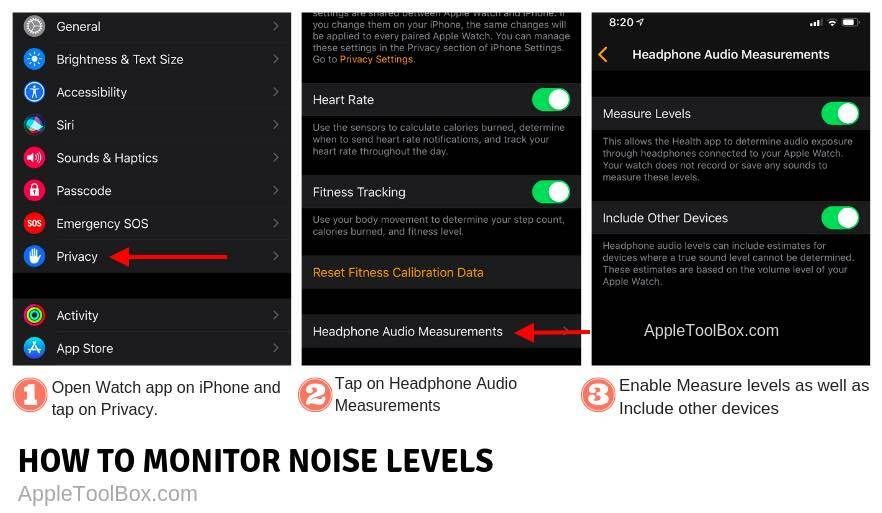
- Otvorte na svojom iPhone aplikáciu Watch
- Klepnite na Súkromie
- Klepnite na Merania zvuku slúchadiel
- Tu na obrazovke povoľte meranie úrovní
- Povoliť Zahrnúť ďalšie zariadenia
Táto funkcia funguje so slúchadlami AirPods a ďalšími certifikovanými slúchadlami MFi.
Ako Noise chráni moje súkromie?
Ak ste spotrebiteľ, ktorý si dáva pozor na súkromie, samotná myšlienka, že aplikácia odpočúva vaše každodenné aktivity, pravdepodobne okamžite spustí varovné signály.
Nebojte sa, Apple to už zváži. Aplikácia Noise používa mikrofón iba na analýzu úrovne decibelov vo vašom prostredí.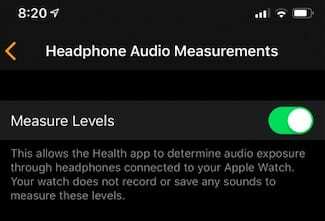
Nezaznamenáva ani neukladá žiadny zvuk. Z tohto dôvodu sa nemusíte obávať, že zvuk niekedy opustí vaše zariadenie alebo skončí niekde na serveri.
Pomocou aplikácie Noise
Teraz, keď už viete, prečo Apple zahrnul Noise do watchOS a prečo ho možno budete chcieť použiť, tu je návod, ako tak urobiť na hodinkách Apple Watch.
Skontrolujte úroveň šumu v reálnom čase
Aj keď vás aplikácia Noise upozorní automaticky, aktuálnu úroveň hluku môžete skontrolovať aj pomocou aplikácie Noise, ak máte Apple Watch Series 4 a vyššie.
- Stlačte korunku Digital Crown a prejdite na domovskú obrazovku.
- Nájdite aplikáciu Noise a klepnite na ňu.
- Odtiaľ uvidíte zmeny úrovne hluku okolo vás v reálnom čase. Hodnotí úroveň hluku ako OK alebo Hlasný – a ďalšie informácie získate klepnutím na Ďalšie informácie.

Monitorujte hladiny hluku v reálnom čase.
Môžete tiež otvoriť aplikáciu Noise pomocou Siri alebo ju pridať do doku pre Apple Watch alebo použiť nový modulárny systém watchOS 6 Infograph a pridať ho do nej.
Nakonfigurujte si upozornenia na hluk na hodinkách Apple Watch Series 4 a vyšších
Ako sme už spomenuli, aplikácia Noise vám po nainštalovaní watchOS 6 bude štandardne posielať upozornenia. Tieto upozornenia však môžete nakonfigurovať.
- Otvorte na svojom iPhone aplikáciu Watch.
- Na karte Moje hodinky nájdite aplikáciu s názvom Hluk.
- Klepnite na Hluk.
- Odtiaľ by ste mali vidieť možnosť povoliť alebo zakázať merania hluku prostredia.
Stojí za zmienku, že môžete tiež vypnúť merania environmentálneho zvuku a nastaviť manuálny prah.
Stačí klepnúť na pole Noise Threshold pod Noise Notifications. K dispozícii bude zoznam možností od Off do 100 decibelov.
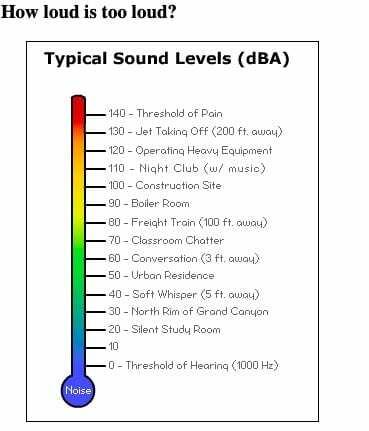
Samozrejme, odporúčame držať sa odporúčanej úrovne upozornení Apple na hluk 80 decibelov. OSHA poskytuje odporúčania týkajúce sa primerané úrovne decibelov.
Kontrola analýzy údajov v aplikácii Zdravie
Ak vás zaujíma hladina hluku v reálnom čase, tu je nová sekcia Hluk v aplikácii iOS Health.
V tejto časti sú uvedené všetky zaznamenané úrovne decibelov. To vám umožní lepšie pochopiť, kedy a kde ste vystavení nebezpečným hladinám zvuku.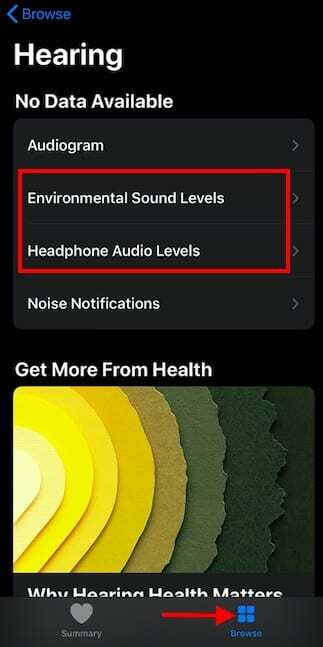
- Otvorte aplikáciu Zdravie na svojom iPhone
- Klepnite na Prehľadávať > Sluch
- Môžete skontrolovať úrovne zvuku slúchadiel, ako aj úrovne okolitého zvuku
Budete môcť vidieť niektoré ďalšie informácie, ktoré momentálne nie sú dostupné v aplikácii Noise. To zahŕňa aj prípady, keď vám Hluk posielal upozornenia a historické trendy o úrovni hluku.
Iné spôsoby ochrany pred stratou sluchu
Strata sluchu nemôže nastať len kvôli hlučnému prostrediu. Niekedy si môžete uškodiť príliš hlasným počúvaním hudby v slúchadlách.
Našťastie má Apple niekoľko riešení.
Aj keď nepoznáte hudobné „vojny hlasitosti“, pravdepodobne ste si všimli, že hlasitosť skladieb môže divoko kolísať.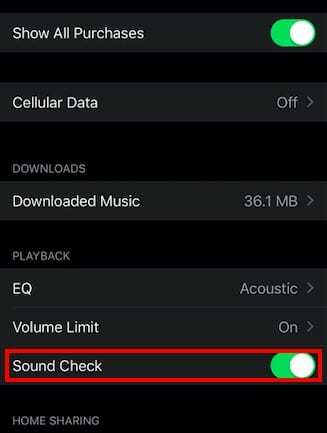
Na vyrovnanie hlasitosti všetkej hudby, ktorú počúvate v Apple Music na iOS, Apple zahrnul funkciu Sound Check. Môžete to povoliť v časti Nastavenia —> Hudba —> Prehrávanie a kontrola zvuku.
Dúfame, že článok bol pre vás užitočný. Ak máte nejaké otázky, dajte nám vedieť v komentároch nižšie.

Mike je novinár na voľnej nohe zo San Diega v Kalifornii.
Hoci sa venuje predovšetkým spoločnosti Apple a spotrebiteľským technológiám, má skúsenosti s písaním o verejnej bezpečnosti, miestnej samospráve a vzdelávaní pre rôzne publikácie.
V oblasti žurnalistiky nosil niekoľko klobúkov vrátane spisovateľa, redaktora a spravodajského dizajnéra.